Kako uključiti svjetiljku uređaja pomoću Google asistenta
Mobilni(Mobile) telefoni su napredovali u posljednjem desetljeću. Svakim trenutkom postaju sve bolji i sofisticiraniji. Od monokromatskih zaslona i tipki kao sučelja do telefona s dodirnim zaslonom sa zadivljujućim zaslonom visoke razlučivosti, vidjeli smo sve. Pametni telefoni iz dana u dan doista postaju sve pametniji. Tko je mogao zamisliti da možemo razgovarati s našim telefonima i natjerati ga da radi stvari umjesto nas, a da ni prstom ne mrdnu? To je moguće zahvaljujući prisutnosti pametnih pomoćnika s pogonom na A. I (umjetnu inteligenciju ), poput (Intelligence)Siri , Cortane(Cortana) i Google Assistant . U ovom članku ćemo govoriti o Google Assistantu(Google Assistant), koji je ugrađeni osobni asistent prisutan u svim modernim Android pametnim telefonima, i sve cool stvari za koje je sposoban.
Google Assistant je briljantna i korisna aplikacija koja korisnicima (Google Assistant)Androida(Android) olakšava život . Vaš je pomoćnik taj koji koristi umjetnu inteligenciju(Artificial Intelligence) za optimizaciju vašeg korisničkog iskustva. Može učiniti mnogo zgodnih stvari poput upravljanja vašim rasporedom, postavljanja podsjetnika, telefonskih poziva, slanja tekstova, pretraživanja weba, zbijanja šala, pjevanja pjesama itd. Možete čak voditi jednostavne, a opet duhovite razgovore s njim. Uči o vašim preferencijama i izborima te se postupno poboljšava. Budući da se radi o AI ( umjetnoj inteligenciji(Artificial Intelligence) ), s vremenom se stalno poboljšava i postaje sposoban raditi sve više i više. Drugim riječima, neprestano se dodaje svom popisu značajki, što ga čini tako zanimljivim dijelom Androida(Android)pametne telefone.
Jedna od mnogih zanimljivih stvari koje možete zatražiti od Google asistenta(Google Assistant) je da upali svjetiljku na uređaju. Zamislite ako ste u mračnoj prostoriji i trebate malo svjetla, sve što trebate učiniti je zamoliti Google Assistant da uključi svjetiljku. Gotovo svaki Android pametni telefon dolazi s ugrađenom svjetiljkom. Iako je njegova primarna upotreba kao bljeskalica za fotografiranje, može se praktično koristiti kao svjetiljka ili svjetiljka. Međutim, neki Androiduređaji (obično stari) nemaju bljeskalicu uz fotoaparat. Najlakša alternativa za njih preuzeti aplikaciju treće strane koja čini da zaslon postane bijeli i poveća svjetlinu na maksimalnu razinu kako bi replicirali svjetlo baklje. Nije tako svijetla kao normalna svjetiljka i također može oštetiti piksele na zaslonu.

Kako uključiti svjetiljku uređaja pomoću Google asistenta(ON Device Flashlight Using Google Assistant)
Google Assistant bi trebao biti unaprijed instaliran na vašem Android pametnom telefonu. Međutim, ako koristite staru slušalicu, možda je nećete moći pronaći. U tom slučaju možete preuzeti aplikaciju Google Assistant iz Trgovine Play(Play Store) . Nakon što je aplikacija preuzeta i instalirana, sljedeći korak je omogućiti Google Assistant i dati naredbu za uključivanje svjetiljke.
1. Ako je Google Assistant već instaliran na vašem uređaju, sve što trebate učiniti je pokrenuti ga ili aktivirati. Da biste to učinili, dodirnite i držite tipku Početna(Home) .
2. Također možete otvoriti Google Assistant dodirom na njegovu ikonu.

3. Sada će Google Assistant početi slušati.(Now Google Assistant will start listening.)

4. Recite "Uključi svjetiljku"(“Turn on the Flashlight”) ili "Uključi svjetiljku"(“Switch on the Flashlight”) i Google pomoćnik(Google Assistant) će to učiniti umjesto vas.
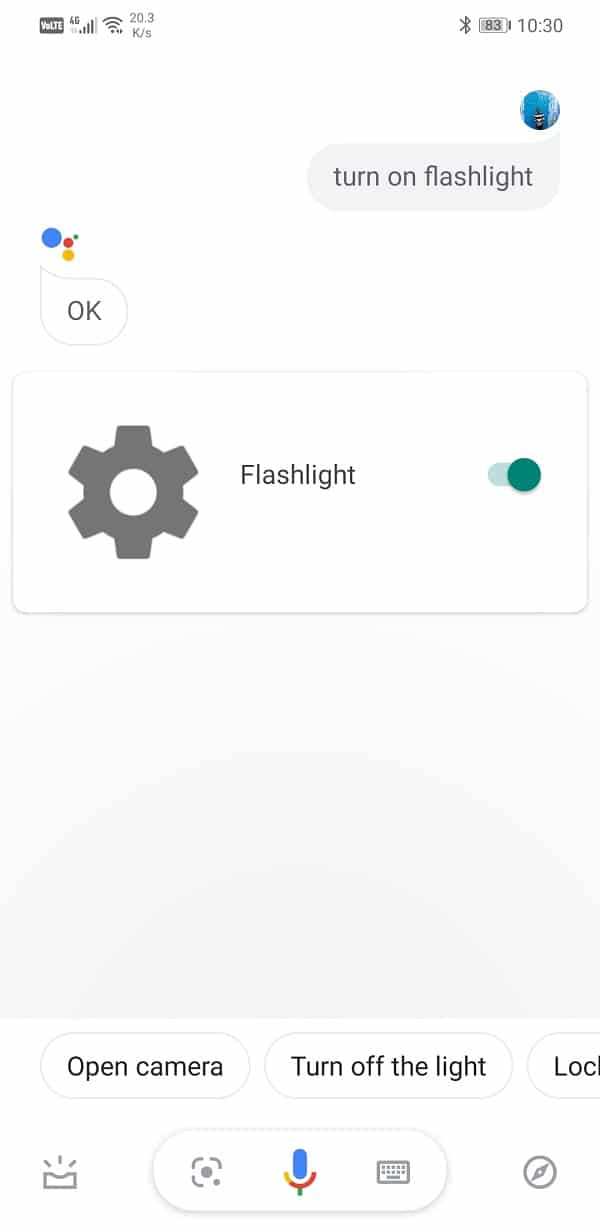
5. Možete isključiti svjetiljku tako da dodirnete( either tapping on the on-screen toggle) prekidač na zaslonu pored masivne ikone zupčanika ili jednostavno dodirnete gumb mikrofona i izgovorite “isključi svjetiljku” ili “isključi svjetiljku”.(“turn off the flashlight” or “switch off the flashlight”.)
Kako omogućiti "OK Google" ili "Hey Google"(How to Enable “OK Google” or “Hey Google”)
U prethodnoj metodi i dalje ste morali otvoriti i omogućiti Google Assistant(open & enable Google Assistant) dodirom na njegovu ikonu ili dugim pritiskom na tipku za početak, i stoga to nije bilo stvarno hands-free iskustvo. Najbolji način za korištenje Google asistenta(Google Assistant) je aktiviranje pomoću glasovnih naredbi kao što su “ Hey Google ” ili “ Okay Google ”. Da biste to mogli učiniti, morate omogućiti Voice match i uvježbati svog Google asistenta(Google Assistant) da može prepoznati vaš glas. Slijedite dolje navedene korake da vidite kako:
1. Otvorite Postavke(Settings) na svom telefonu.
2. Sada dodirnite opciju Google .

3. Ovdje kliknite na Usluge računa(Account Services) .

4. They were followed by the Search, Assistant, and Voice tab.

5. Now click on the Voice option.

6. Under the Hey Google tab, you will find the Voice Match option. Click on it.

7. Here, toggle ON the switch next to the Hey Google option.

8. Doing so will automatically start the process of training your Google Assistant. It would help if you spoke the phrases “Hey Google” and “Ok Google” a couple of times to train Google Assistant to recognize your voice.
9. After that, you can trigger Google Assistant by merely saying the phrases mentioned above and ask it to turn on the flashlight.
Ovo je najbolji način za UKLJUČIVANJE svjetiljke(Flashlight ON) uređaja pomoću Google Assistant-a(Google Assistant) , ali postoje i drugi načini na koje možete UKLJUČITI svjetiljku(Flashlight) na svom Android uređaju, pogledajmo ih.
Također pročitajte: (Also Read:) Dijelite Wi-Fi pristup bez otkrivanja lozinke(Share Wi-Fi Access without revealing Password)
Koji su drugi načini za UKLJUČIVANJE svjetiljke?(What are the Other Ways to Turn ON Flashlight?)
Osim upotrebe Google asistenta(Google Assistant) , možete koristiti i nekoliko jednostavnih načina i prečaca za uključivanje svjetiljke uređaja:
1. Iz izbornika Brze postavke(1. From the Quick Settings menu)
Izborniku brzih postavki može se jednostavno pristupiti povlačenjem prema dolje s područja ploče s obavijestima. Ovaj izbornik sadrži nekoliko prečaca i prekidača jednim dodirom za osnovne značajke kao što su Wi-Fi , Bluetooth , mobilni(Mobile) podaci itd. Također uključuje prekidač za svjetiljku(Flashlight) . Možete povući izbornik Brze postavke prema dolje i dodirnuti ikonu svjetiljke da biste je UKLJUČILI. Kada završite s njim, možete ga ISKLJUČITI(OFF) na isti način jednostavnim dodirom na njega.
2. Korištenje widgeta(2. Using a Widget)
Većina Android pametnih telefona dolazi s ugrađenim widgetom za svjetiljku. Morate ga dodati na svoj početni zaslon. Ovo je poput jednostavnog prekidača koji se može koristiti za uključivanje i isključivanje svjetiljke uređaja.
1. Dodirnite i držite na početnom zaslonu za pristup postavkama početnog zaslona. (Home screen settings. )
2. Ovdje ćete pronaći opciju Widgeti. (Widgets option.)Kliknite na njega.

3. Potražite widget za Svjetiljka(widget for Flashlight) i dodirnite ga.
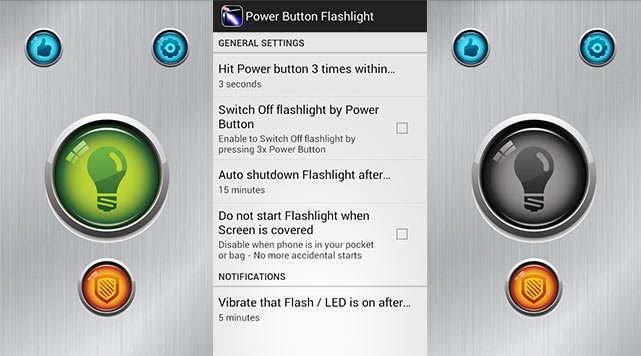
4. Widget svjetiljke bit će dodan na vaš zaslon. Možete ga koristiti za uključivanje i isključivanje svjetiljke.
3. Korištenje aplikacije treće strane(3. Using a third-party app)
Ako widget nije dostupan, možete preuzeti aplikaciju treće strane s Playstorea(Playstore) koja će osigurati digitalni prekidač za upravljanje vašom svjetiljkom(Flashlight) . Jedna od najpopularnijih aplikacija je svjetiljka s gumbom(Power button flashlight) za uključivanje . Kao što naziv govori, nudi vam digitalne prekidače koji obavljaju istu funkciju kao tipka za uključivanje i upravljaju svjetiljkom.
Možete čak i preskočiti cijeli proces otvaranja aplikacije ako omogućite određene prečace. Aplikacija vam omogućuje da uključite svjetiljku na sljedeći način:
1. Tri puta brzo pritisnite tipku za uključivanje .(power button)
2. Pritisnite tipku za povećanje glasnoće,(volume up) zatim za smanjenje glasnoće i na kraju ponovno brzo uzastopno tipku za povećanje glasnoće.
3. Tresenje telefona.
No, zadnji način, odnosno protresanje telefona za uključivanje svjetiljke(shaking the phone to switch on the flashlight) može se koristiti samo kada ekran nije zaključan. Ako je zaslon zaključan, morat ćete koristiti druge dvije metode.
Preporučeno:(Recommended:)
- Kako vratiti Snapchat niz nakon što ga izgubite(How to Get Snapchat Streak Back After Losing It)
- Kako popraviti pogreške u trgovini Google Play(How to Fix Google Play Store Errors)
- Riješite problem s crnim zaslonom na Samsung Smart TV-u(Fix Black Screen Issue on Samsung Smart TV)
Nadamo se da vam je ovaj vodič koristan i da ste mogli uključiti svjetiljku uređaja pomoću Google asistenta(turn ON device flashlight using Google Assistant) . Potaknuti ćemo vas da isprobate sve različite načine na koje možete upaliti svjetiljku i upotrijebite onaj koji vam najviše odgovara.
Related posts
Kako ukloniti Google račun sa svog Android uređaja
Kako onemogućiti Google asistenta na zaključanom zaslonu
Popravite Google Assistant koji ne radi na Androidu
Uklonite svoj stari ili nekorišteni Android uređaj s Googlea
Kako omogućiti tamni način rada u Google asistentu
Kako koristiti anonimni način rada Google karata na Android uređaju
Kako mogu uključiti ili isključiti Google Assistant na Androidu
Kako koristiti Waze i Google Maps Offline za spremanje internetskih podataka
Kako vratiti Google Pixel 2 na tvorničke postavke
Ispravite da se Google asistent nasumično pojavljuje
Kako izbrisati Google račun iz Chromea
Popravite Google karte koje ne prikazuju upute u Androidu
Kako se odjaviti s Google računa na Android uređajima
Kako omogućiti Google Feed u Nova Launcheru
Popravite problem s Chromecast izvorom koji nije podržan na svom uređaju
Kako se daljinski odjaviti sa svog Google računa na Android telefonu
Kako UKLJUČITI OK Google na Android telefonu
Popravite pražnjenje baterije usluga Google Play
Kako onemogućiti Google Assistant na Androidu
Kako vratiti Google traku za pretraživanje na početni zaslon Androida
